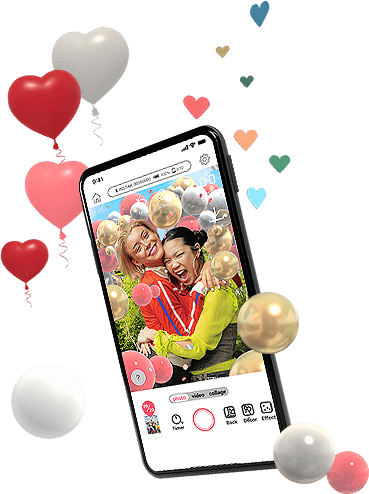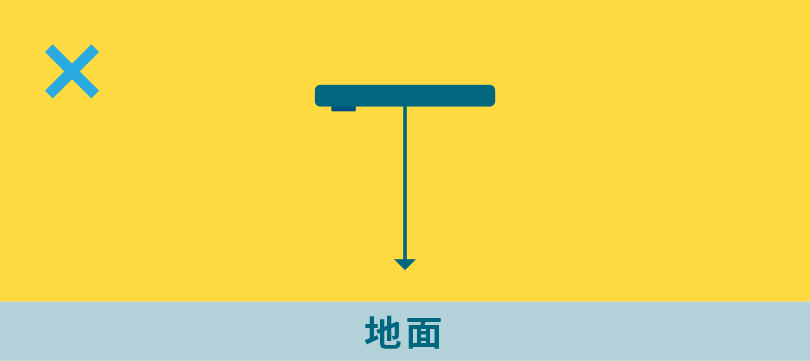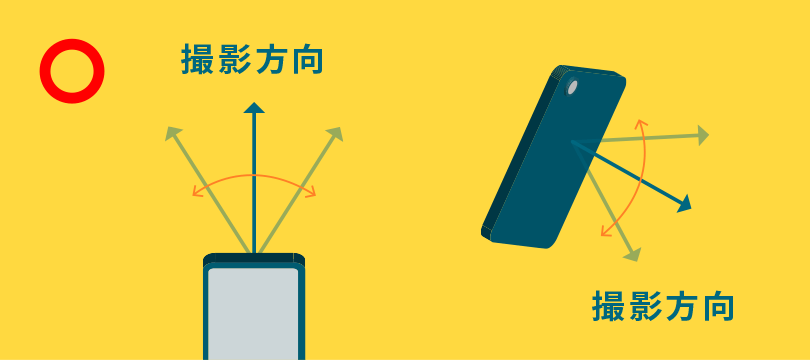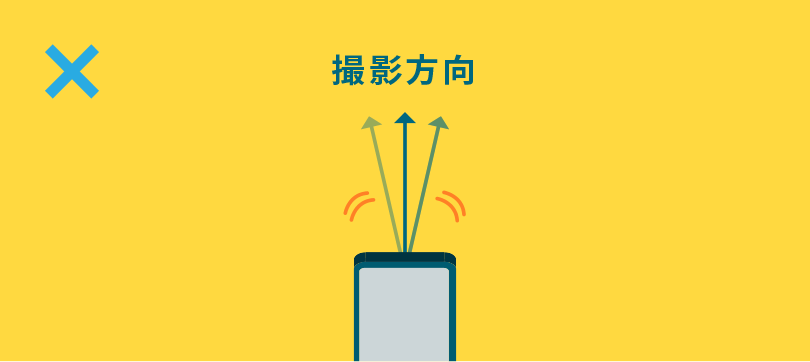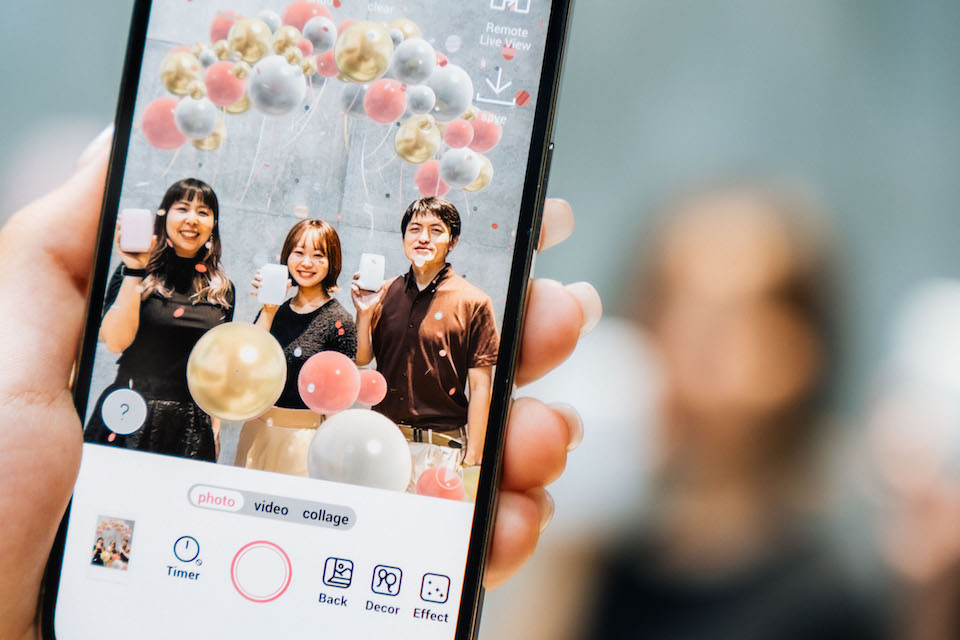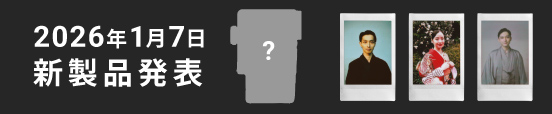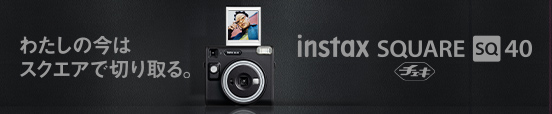instax AiR Studio™の使い方
-
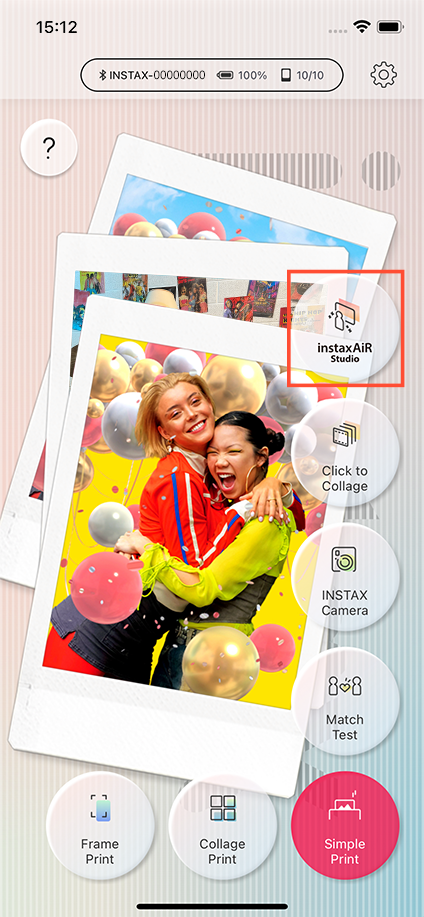 STEP 1
STEP 1TOPからinstax AiR Studio™をタップ。
-
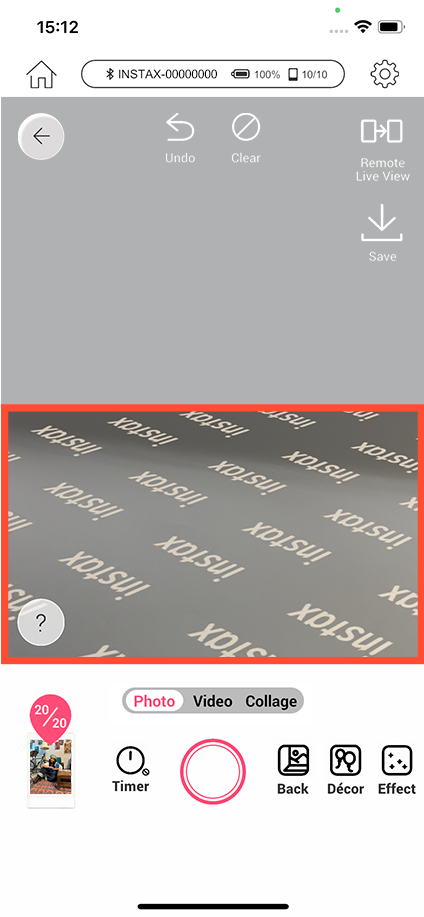 STEP 2
STEP 2まずはスマートフォンをゆっくり動かして床を検出します。instax™ロゴが表示されている箇所をタップしてください。
-
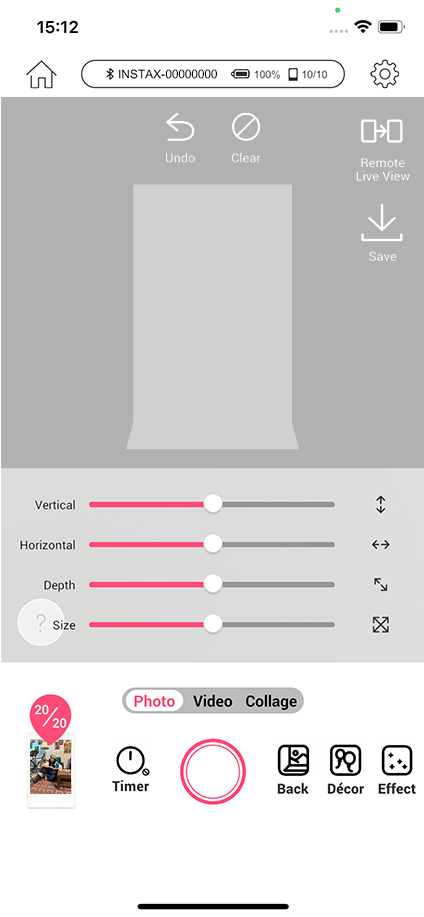 STEP 3
STEP 3白いエリア(instax AiR Studio™)が表示されるので好きな場所に設置します。奥行・大きさの調整も可能です。※1
-
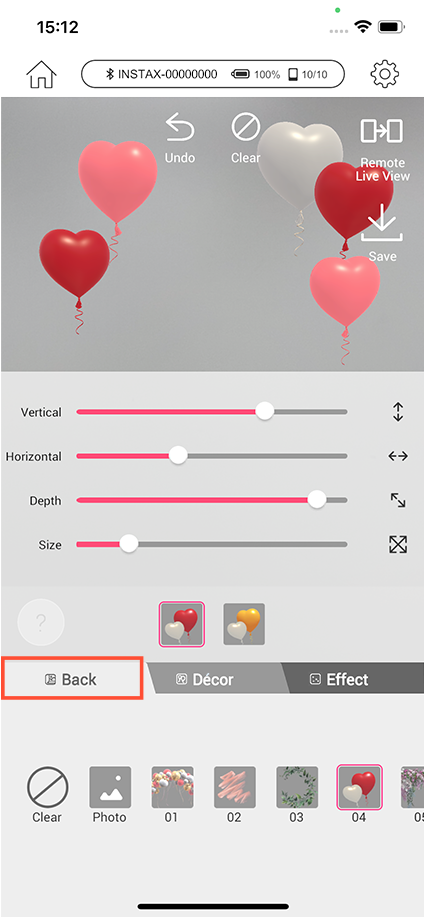 STEP 4
STEP 4画面左下のBackをタップすると、好きな背景素材を選べます。※1※2
-
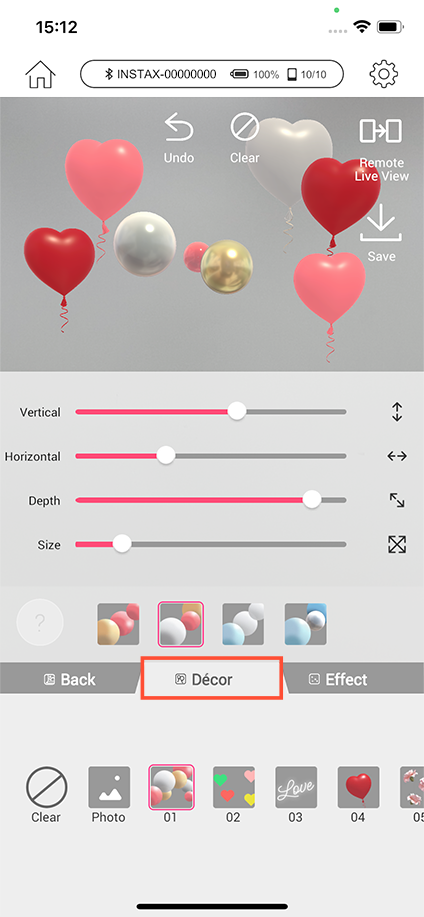 STEP 5
STEP 5画面下のDécorをタップすると、被写体の前に配置できるデコレーションを選べます。Décorは縦・横・奥行・大きさを調整できます。※1※2
-
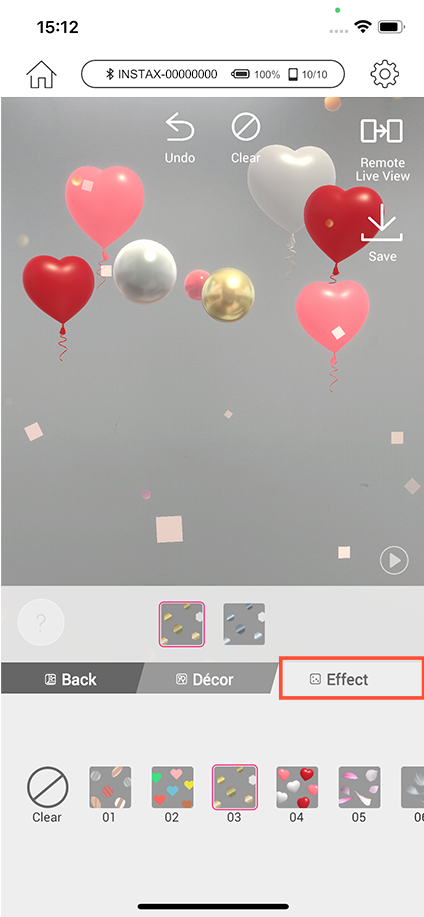 STEP 6
STEP 6画面右下のEffectをタップして、好きなエフェクトを選ぶとアニメーションが開始されます。一度終了したEffectは右下の再生ボタンかプリンターのファンクションボタンから再生できます。※1※2
-
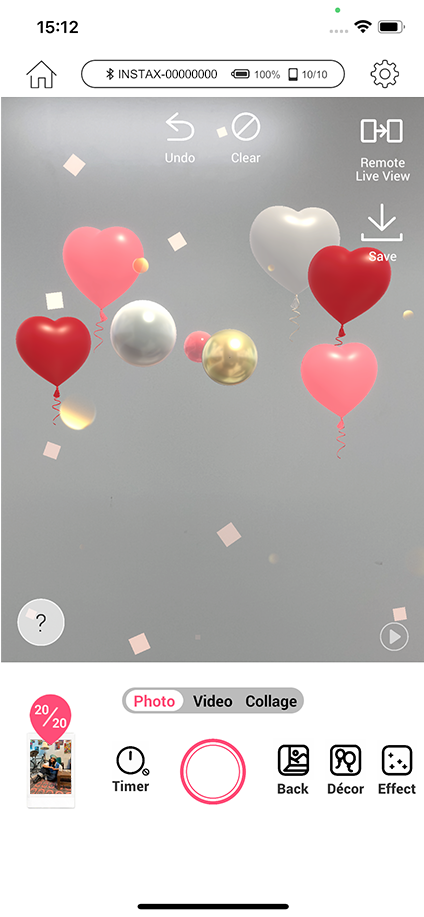 STEP 7
STEP 7背景・デコレーション・エフェクトが選択できたら撮影スタート!静止画・動画・コラージュの3種類から撮影方法を選択できます。
- ※1 それぞれの画面で設置が完了したら、画面をタップして確定してください。
- ※2 Back,Décor,Effectは単独でも使用できます。